В последние годы видео считается одним из самых популярных форматов контента, просматриваемого пользователями в сети Интернет. Свободный доступ к огромным кинобазам, сериалам, ТV-шоу и образовательным вебинарам делает наш досуг интересным, полезным и увлекательным.
Чтобы насладиться этими благами, достаточно иметь компьютер с доступом к Интернету и удобный браузер. Обычно просмотр видео происходит безо всяких проблем, но что делать, если контент не воспроизводится в веб-обозревателе? Итак, в данной статье мы разберем те действия, которые необходимо выполнить для устранения неполадки в Яндекс.Браузере.
Распространенные причины, почему не работает видео:
- Версия программы устарела и не обновлялась.
- В Настройках обозревателя срабатывает запрет на запуск плагина.
- Система функционирует неисправно после заражения вирусами.
Обновление Яндекс.Браузера
Программа не дает запустить видео? Самое время проверить её версию на предмет актуальности. Как это сделать?
Инструкция:
- Откройте браузер Yandex на своём ПК.
- Нажмите на иконку в виде трёх черточек (значок бутерброда) в верхней панели веб-обозревателя. Это позволит открыть главное меню.
- Перейдите следующей схеме:
«Дополнительно» = > «О браузере»
Также рассмотрим альтернативный способ проверки. Введите в адресной строке следующий текст:
browser://help
Ознакомьтесь с информацией в открывшемся окне. Вы сразу поймете, нуждается ли ваш браузер в обновлении. Выполните эту процедуру. Если установленная версия является последней, перейдите ко второму пункту.
Включение плагина flash player
Экспериментируя с Настройками браузера, пользователи нередко задают не самые оптимальные параметры работы программы и даже не догадываются об этом. Нужно проверить, включен ли плагин.
Инструкция:
- Откройте основное меню в браузере.
- В выпадающем окошке выберите пункт «Настройки».
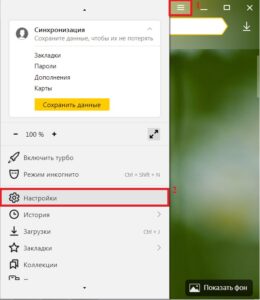
- В поисковой строке вводим «flash».
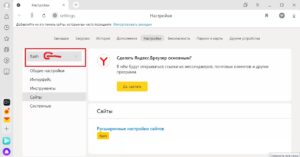
- Затем «Расширенные настройки…».
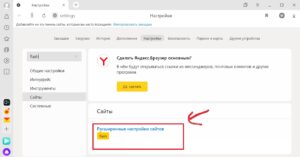
- Включите плагин.
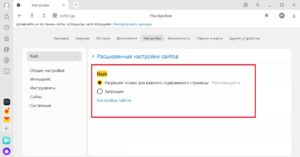
- Проверьте этот раздел на наличие сайтов, для которых запрещен запуск плагина. Удалите ненужные ресурсы из этого списка, либо добавьте адреса-исключения.
Черный экран вместо видео
Иногда установленные расширения в программе не дают браузеру показывать медиаконтент. При воспроизведении ролика можно увидеть черный экран.
Инструкция:
- Откройте основное меню своего браузера.
- Выберите пункт «Дополнения». Вы попадете на новую страницу, которую необходимо пролистать в самый низ.
- Выключите все ползунки в последнем блоке этой страницы. Это позволит деактивировать расширения.
- Проверьте, воспроизводится ли видео теперь.
- Поочередно активируйте ползунки установленных расширений. Оставьте включенными те, которые не мешают воспроизведению видеоконтента в браузере.
Есть звук, но видео не показывается
Да, случается и такое! Попытаемся устранить неполадку.
Инструкция:
- Перейдите в раздел «Настройки» в главном меню веб-обозревателя.
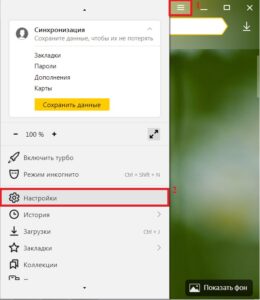
- В правой части экрана выберите раздел под названием «Системные».
- Далее вам понадобится блок «Производительность». Он расположен в левой части экрана.
- Найдите пункт «Использовать аппаратное ускорение…», уберите галочку в этом окошке.
- Перезапустите Яндекс.Браузер, чтобы новые параметры вступили в силу.
Если ваш компьютер начал работать медленно и со сбоями, необходимо проверить систему на наличие в ней вирусных программ. Запустите антивирус, и выполните сканирование. Удалите вредоносные файлы или отправьте их на карантин. Если на вашем компьютере не установлена защита, скачайте утилиту из Интернета. Как вариант, можно установить на ПК популярную, надежную и проверенную программу Dr.Web Curelt. Процесс сканирования системы очень прост, поэтому каких-либо трудностей не возникнет. По завершению проверки перезапустите ПК и проверьте, воспроизводится ли видео в браузере.








